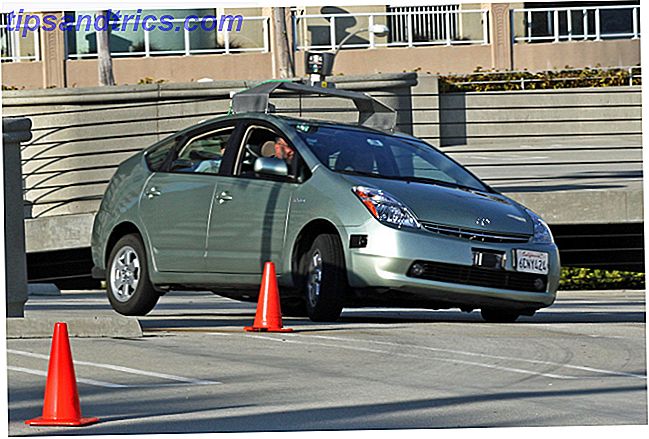È tempo di pulire il tuo sistema Windows Come ripulire il tuo desktop di Windows una volta per tutte Come ripulire il tuo desktop di Windows Una volta per tutte Clutter è più dannoso di quanto tu creda. Un desktop di Windows ordinato rende le cose più facili da trovare, è più piacevole da guardare e riduce lo stress. Ti mostriamo come ottenere il tuo desktop in ordine. Leggi di più su tutti i driver vecchi e non necessari. Ciò libererà lo spazio di archiviazione Liberare automaticamente spazio su disco con Windows 10 Storage Sense Liberare automaticamente spazio su disco con Windows 10 Storage Sense Quando si sta esaurendo lo spazio su disco, cosa si fa? Windows 10 ha una funzione denominata Senso di archiviazione che può aiutarti a liberare quei porci dello spazio. Ti mostriamo come configurarlo. Leggi di più e potresti vedere alcuni miglioramenti delle prestazioni. Ti mostreremo due ottimi metodi per riordinare quei driver.
Il tuo sistema non solo mantiene versioni precedenti dei driver per i dispositivi attuali, ma memorizza anche i driver per i dispositivi che hai smesso di usare molto tempo fa. Potresti voler mantenere il primo, ma quest'ultimo può andare!
Se hai i tuoi metodi da condividere sulla rimozione dei vecchi driver dal tuo computer Windows, faccelo sapere nei commenti qui sotto.
Rimuovi versioni precedenti del driver
Quando aggiorni un driver esistente, Windows manterrà la vecchia versione memorizzata sul tuo sistema. In questo modo è possibile tornare facilmente alla versione di lavoro. Riprendere il controllo sugli aggiornamenti dei driver in Windows 10 Riprendere il controllo sugli aggiornamenti dei driver in Windows 10 Un cattivo driver di Windows può rovinare la giornata. In Windows 10, Windows Update aggiorna automaticamente i driver hardware. Se subisci le conseguenze, mostraci come ripristinare il tuo autista e bloccare il futuro ... Leggi di più se il nuovo causa problemi.
I vecchi conducenti occupano spazio, quindi, se preferisci rinunciare a quella protezione, puoi rimuoverli tutti. Ricorda che se rimpiangi la tua scelta, di solito puoi trovare i driver precedenti dal sito Web del produttore del dispositivo.
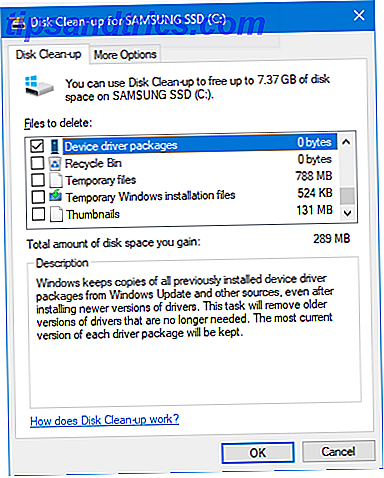
Per iniziare, premere il tasto Windows + R per aprire Esegui. Immettere cleanmgr e fare clic su OK . Seleziona l'unità di sistema principale dal menu a discesa e fai clic su OK . Disk Cleanup si aprirà. Fai clic su Pulisci i file di sistema . Potrebbe essere necessario selezionare nuovamente l'unità di sistema.
Verrà quindi visualizzata una finestra contenente un elenco di elementi che è possibile eliminare per risparmiare spazio di sistema. Sentiti libero di barrare le caselle di altri elementi, ma quello pertinente per noi è Pacchetti driver di dispositivo . Una volta selezionato, fai clic su OK per eliminare le versioni precedenti del driver.
Rimuovi vecchi driver di dispositivo
Se hai avuto il tuo sistema per molto tempo Usando un vecchio computer? Dagli una nuova vita con LXDE usando un vecchio computer? Dagli una nuova vita con LXDE Poiché Linux è probabilmente il sistema operativo più personalizzabile tra esso, Windows e Mac OS X; c'è molto spazio per cambiare qualsiasi cosa tu voglia. Una corretta personalizzazione può potenzialmente portare a massicce prestazioni ... Leggi di più quindi probabilmente hai attraversato un sacco di hardware diverso. Altoparlanti, mouse, tastiere e tutti i tipi di dispositivi possono installare i propri driver sul computer.
I driver per questi dispositivi rimarranno installati, anche se non lo usi più, ma solo nascosto alla vista. Vi mostreremo come rivelarli e cancellarli.
Passaggio 1: Mostra i driver nascosti
Esistono due metodi diversi che puoi utilizzare per rivelare i tuoi driver nascosti. Entrambi ottengono la stessa cosa, ma sentiti libero di usare quello che ritieni più comodo.
Opzione 1: utilizzo del prompt dei comandi
Eseguire una ricerca di sistema per cmd . Quindi, fare clic con il pulsante destro del mouse sul risultato pertinente e fare clic su Esegui come amministratore .
Questo aprirà il prompt dei comandi con autorizzazioni elevate (sebbene non sia l'unico metodo per aprire un prompt dei comandi dell'amministratore Il modo più veloce per aprire un prompt dei comandi di amministrazione in Windows 10 Il modo più veloce per aprire un prompt dei comandi di amministrazione in Windows 10 A volte, tutti è necessario aprire un prompt dei comandi dell'amministratore. Non perdere tempo: usa questo metodo super-conveniente per andare più velocemente. Copia e incolla quanto segue:
SET DEVMGR_SHOW_NONPRESENT_DEVICES = 1

Premi Invio . Non riceverai un messaggio di conferma, ma il cambiamento avrà avuto luogo.
Opzione 2: utilizzo delle variabili d'ambiente
Esegui una ricerca di sistema per Modifica le variabili di ambiente per il tuo account e seleziona il risultato pertinente.

Nella sezione Variabili utente in alto, fai clic su Nuovo .... Nella nuova finestra, inserisci il nome della variabile come devmgr_show_nonpresent_devices e il valore della variabile come 1 . Quindi fare clic su OK .
Passaggio 2: Elimina da Gestione periferiche
Ora che abbiamo rivelato i driver nascosti, è ora di rimuoverli. Effettua una ricerca di sistema per Device Manager e seleziona il risultato pertinente.
Una volta aperto, vai su Visualizza> Mostra dispositivi nascosti . Questo ti darà una lista di tutti i tuoi dispositivi attivi e inattivi. Quelli che sono inattivi saranno disattivati.

Fare clic con il tasto destro del mouse sul dispositivo inattivo e fare clic su Disinstalla dispositivo per rimuoverlo completamente. Dovrai farlo a turno per ogni dispositivo che desideri disinstallare.
I conducenti si spengono!
Con questi due metodi, è possibile garantire che il proprio sistema disponga solo di driver aggiornati per i dispositivi che si stanno utilizzando attivamente. A seconda del numero di driver che hai memorizzato, avrai ora una buona porzione di spazio di archiviazione gratuito.
Se desideri ulteriori suggerimenti su come ottenere il massimo dai tuoi driver Windows, consulta le nostre guide su come trovare e sostituire i driver obsoleti Come trovare e sostituire i driver Windows obsoleti Come trovare e sostituire i driver Windows obsoleti I driver potrebbero essere obsoleti e richiedere aggiornamento, ma come lo sai? In primo luogo, non aggiustarlo se non è rotto! Se i driver devono essere aggiornati, tuttavia, ecco le opzioni. Leggi di più .
Avete un altro metodo per trovare e rimuovere i vecchi driver? Quanto spesso pulisci i tuoi driver?

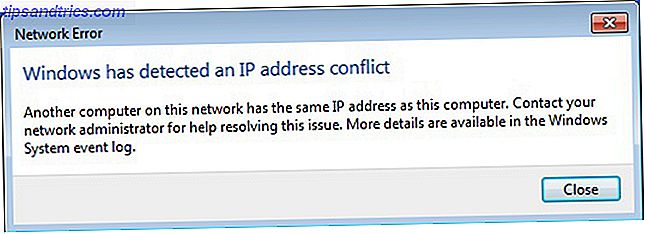
![Come funziona il GPS [MakeUseOf Explains]](https://www.tipsandtrics.com/img/technology-explained/618/how-gps-works.jpg)